Adobe Express — visuaalisia sisältöjä vaivattomasti
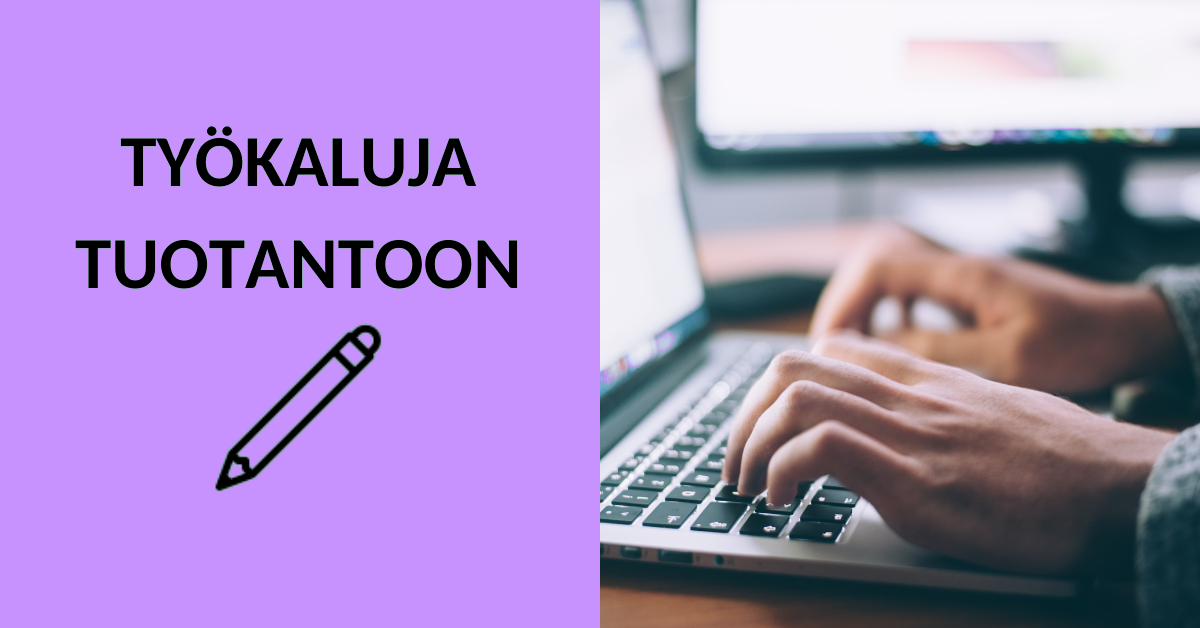
Sisältö
Adobe Expressin avulla luot helposti muun muassa kaavioita, sosiaalisen median sisältöä sekä määrittelemäsi brändi-ilmeen mukaisia postereita. Työkaluista löytyy myös muutamia näppäriä pikatoimintoja, kuten taustan poistaminen kuvasta. Express on huomattavasti helppokäyttöisempi kuin suurin osa muista Adoben tuotteista.
Esimerkiksi hakusanalla “Infographic” löytyy tällä hetkellä yli 1500 erilaista mallipohjaa.
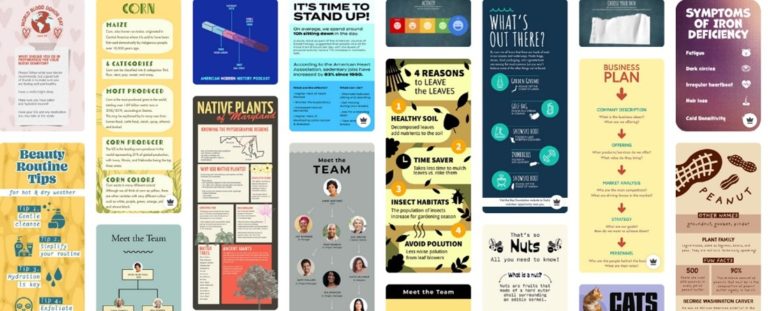
Käyttö ja kirjautuminen
Express toimii sekä tietokoneen selaimella että mobiililaitteessa erikseen ladattavan sovelluksen kautta.
Käyttäjät kirjautuvat Adobe-palveluun HAMKin käyttäjätunnuksilla (tunnus@hamk.fi tai tunnus@student.hamk.fi) osoitteessa https://www.adobe.com/fi/express/ valitsemalla oikeasta ylänurkasta Sisäänkirjaus ja Continue with email.
Henkilöstö
HAMKin henkilöstö voi käyttää Expressiä myös Adobe Creative Cloudin kautta. Katso digipedaohje Crative Cloud-paketin asentamiseksi.
Opiskelijat
Adobe Express on osa HAMKin Adobe Creative Cloud-sopimusta ja tarjolla kaikille HAMKin opiskelijoille ilmaiseksi. Käyttäjät kirjautuvat Adobe-palveluun HAMKin käyttäjätunnuksilla (tunnus@student.hamk.fi) osoitteessa https://www.adobe.com/fi/express/ valitsemalla oikeasta ylänurkasta Sisäänkirjaus ja Continue with email. Syötä sähköpostiosoitteeksi HAMKin käyttäjätunnus ja noudata kirjautumisen ohjeita.
Ohjeita Expressin käyttämiseen
- Adobe Expressin käyttöopas (Adobe)
- Adoben kursseja mm. Infographics with Express, Express in the classroom, Creativity for all, Student presentations
Suorita osaamismerkki
Voit suorittaa visuaalisiin sisältöihin liittyen esitysgrafiikat ja infograafit -osaamismerkin, joka on osa Visualisoinnin osaaja -metamerkkiä (vain HAMKin henkilökunta).
